はじめに
このドキュメントでは、クラウド登録されたビデオエンドポイントに表示される音声およびビデオの統計情報のトラブルシューティングについて説明します。
前提条件
要件
次の項目に関する知識があることが推奨されます。
- クラウド登録済みエンドポイント
- Webex Control Hub
使用するコンポーネント
このドキュメントの情報は、次のソフトウェアとハードウェアのバージョンに基づいています。
- RoomOS 11.18.1.8 8dc7b79ed48バージョンのCisco Room Kit Proエンドポイント
- Webex Control Hub
このドキュメントの情報は、特定のラボ環境にあるデバイスに基づいて作成されました。このドキュメントで使用するすべてのデバイスは、クリアな(デフォルト)設定で作業を開始しています。本稼働中のネットワークでは、各コマンドによって起こる可能性がある影響を十分確認してください。
背景説明
このドキュメントでは、クラウド登録されたビデオエンドポイントに表示される音声およびビデオの統計情報をトラブルシューティングする方法について説明します。エンドポイント(Cisco Room Kit Pro)は、Webex会議に参加している場合にのみ、音声とビデオの統計情報をディスプレイに表示します。エンドポイントで再起動と再起動が試行されましたが、問題は解決しませんでした。エンドポイントが2台のディスプレイモニタを使用しており、両方に音声とビデオの統計情報が表示されています。エンドポイントがアイドル状態のときは表示されません。
ビデオエンドポイントには、その他の異常な動作やエラーメッセージは表示されません。 ビデオエンドポイントを工場出荷時の状態にハードリセットすると問題が解決したようです。 他の同様のビデオエンドポイントでは、この問題が発生していません。
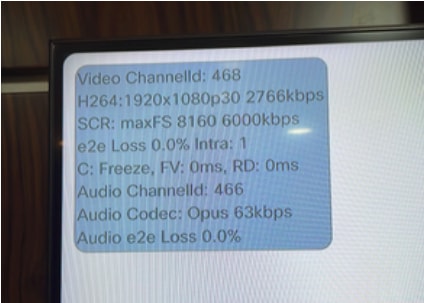 ビデオエンドポイントのモニタ1に表示される音声およびビデオの統計情報
ビデオエンドポイントのモニタ1に表示される音声およびビデオの統計情報
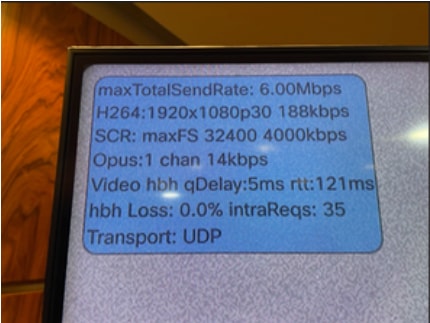 ビデオエンドポイントのモニタ2に表示される音声およびビデオの統計情報
ビデオエンドポイントのモニタ2に表示される音声およびビデオの統計情報
トラブルシューティングの手順
- ビデオエンドポイントをWebex会議に参加させ、問題を再現します。ビデオエンドポイントに統計情報が表示されたときのタイムスタンプに注意してください。
- 続いて、ビデオエンドポイントからのログバンドルの収集に進みます。
- log bundle内のxstatus.txtファイルとxconfig.txtファイルに焦点を合わせて、ログを分析します。
ログ分析
ログバンドルを確認すると、xConfiguration Conference Diagnostics StreamStatusOverlayがOnに設定されていることがわかります。
xConfiguration会議診断StreamStatusOverlay:オン
この設定は、ビデオエンドポイントディスプレイに音声とビデオの統計情報を表示します。
根本原因
設定xConfiguration Conference Diagnostics StreamStatusOverlay: Onは、ビデオエンドポイントのディスプレイに音声およびビデオの統計情報を表示します。
会議診断StreamStatusOverlayは、各ビデオストリームに関する情報(ビットレートやフレームレートなど)を画面上に表示するかどうかを決定するために使用されます。この情報は、各ビデオフレームの上部の透明なレイヤに表示されます。これはデバッグ用であるため、通常はOffにする必要があります。実際に表示されるデータは、予告なく変更される可能性があります。
注:設定には次のいずれかの値を使用できます。
デフォルト値:オフ
オフ:ビデオストリームのみを表示、情報オーバーレイは表示しません。
On:ビデオストリームの上部に透過的なデータレイヤを表示します。
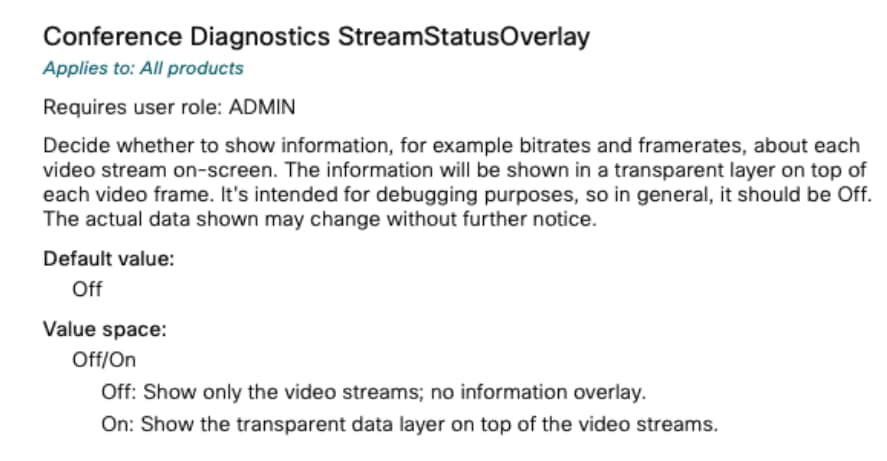 会議診断StreamStatusOverlayで使用できるさまざまな値
会議診断StreamStatusOverlayで使用できるさまざまな値
解決方法
この問題を解決するには、xConfiguration Conference Diagnostics StreamStatusOverlayの値をOffに変更します。
工場出荷時の設定にリセットすると、前述の設定の値もデフォルトの値であるオフに変更され、最終的に問題が解決します。
これは、工場出荷時状態へのハードリセット後に統計情報が表示されなくなる理由を示しています。
詳細については、デバイスの『管理者ガイド』を参照してください。
関連情報